Word-komprimering av bilder: Mine beste triks for å krympe Word-filstørrelse
Hvis du noen gang har prøvd å sende et Word-dokument fullpakket med bilder i høy oppløsning, kjenner du sannsynligvis til utfordringen: filen tar evigheter å åpne, eller enda verre, e-posten din kommer tilbake fordi vedlegget er for stort. Jeg har vært der – trykket send bare for å bli møtt med den fryktede meldingen om at filstørrelsen overskrider grensen.
Det var da jeg innså at det å lære seg å komprimere bilder i Word var ikke bare et fint triks, men en skikkelig livredder. Enten du er en student som leverer inn oppgaver, en profesjonell som forbereder rapporter, eller bare noen som deler familiebilder i en Word-fil, kan det å vite hvordan du reduserer all bildestørrelse i Word spare deg tid, stress og lagringsplass.

- GUIDELISTE
- Del 1. Hvorfor trenger vi å redusere filstørrelsen i Word
- Del 2: Slik komprimerer du bilder i Word
- Del 3: Beste alternativ til Word-bildekomprimering
- Del 4: Hvilken metode er bedre
- Del 5: Tips for å holde ordene dine lette
- Del 6: Vanlige spørsmål
Del 1. Hvorfor trenger vi å redusere filstørrelsen i Word
Her er noen av de vanligste grunnene til at folk ser etter optimalisering av Word-dokumenter:
• Treg dokumentytelse: Store Word-filer med mye bilder kan ha forsinkelser eller til og med krasje. Ingen liker å vente på at en fil skal lastes inn når man har en tidsfrist.
• Grenser for e-postvedlegg: Mange e-postleverandører begrenser vedlegg til rundt 25 MB. Noen få ukomprimerte bilder kan raskt overskride denne grensen. Så for å sende Word-vedlegget på riktig måte, må du komprimere bilder for det først.
• Optimalisering av skylagring: Tjenester som Google Drive eller OneDrive har begrenset gratis lagringsplass. Et lettere dokument hjelper deg med å spare plass.
• Samarbeidseffektivitet: Når du deler en fil med klassekamerater, kolleger eller kunder, gjør raskere opplastings-/nedlastingstider alles liv enklere.
Kort sagt handler komprimering av bilder i Word om å holde tingene smidige og enkle.
Del 2: Slik komprimerer du bilder i Word
Microsoft Word har en innebygd funksjon for å komprimere bilder i Word uten å miste kvalitet (for mye). Slik gjør jeg det vanligvis:
Åpne Word-dokumentet ditt
Start med å åpne Word-filen som inneholder bildene du vil komprimere. Eller klikk på den tomme Word-filen, og klikk deretter på Sett inn-fanen øverst for å velge Sett inn for å laste inn bildene du vil komprimere fra enheten din eller bilder på nettet.
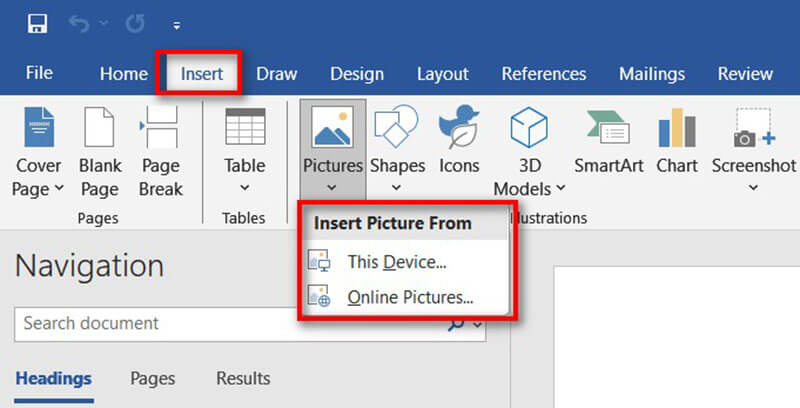
Velg et bilde
Klikk på et hvilket som helst bilde i dokumentet. Dette vil aktivere Bildeformat-fanen øverst i Word.
Tips: Du trenger bare å velge ett bilde for å få tilgang til komprimeringsinnstillingene – selv om du vil komprimere alle bildene.
Når bildet er valgt, se på det øverste båndet og klikk på Bildeformat (noen ganger kalt Format avhengig av din versjon av Word).
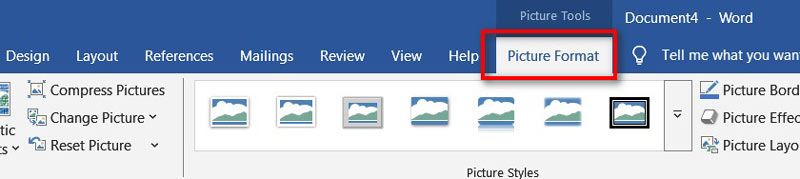
Klikk på Komprimer bilder
I Justere gruppen i Bildeformat-fanen, klikk på Komprimer bilder.
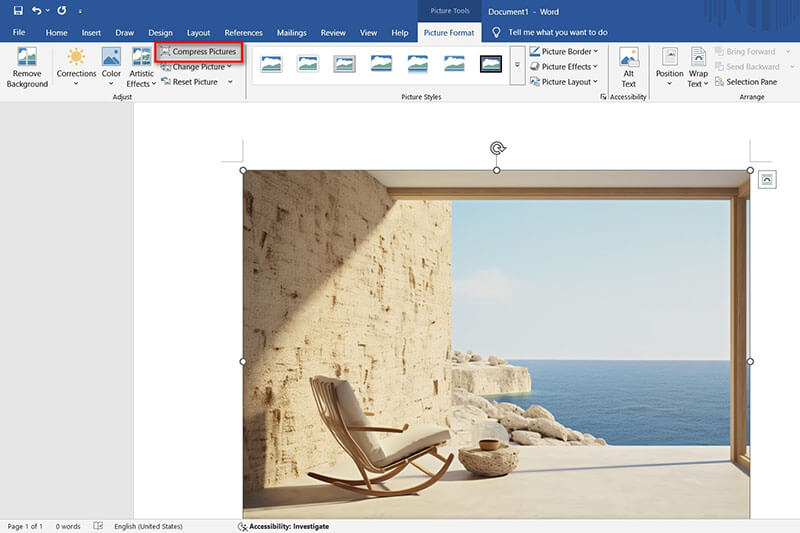
En dialogboks vil dukke opp med flere alternativer.
Her er hva du ser i dialogboksen:
• Gjelder kun for dette bildet:
Ikke avkrysset: Komprimerer alle bildene i dokumentet.
Avkrysset: Komprimerer bare det valgte bildet.
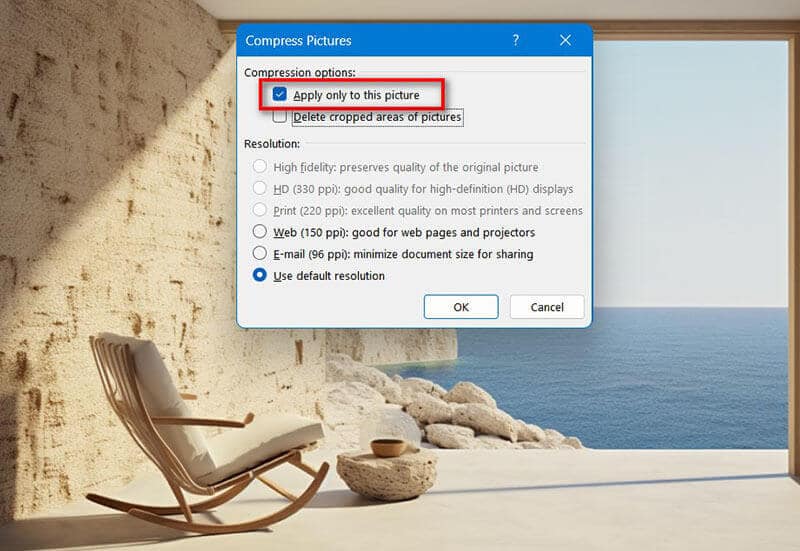
• Slett beskjærte områder av bilder:
Avkrysset: Fjerner skjulte deler av bilder du har beskåret. Dette sparer plass.
• Oppløsningsalternativer:Velg oppløsning basert på hvordan du planlegger å bruke dokumentet:
E-post (96 ppi) – Minste filstørrelse, bra for deling.
Nett (150 ppi) – Balansert kvalitet og størrelse.
Utskrift (220 ppi) – Høy kvalitet for utskrift.
HD (330 ppi) – Beste kvalitet, største filstørrelse.
Tips: For skoleprosjekter eller e-postdeling er e-post eller nettløsning vanligvis nok.
Lagre dokumentet ditt
Når du har valgt innstillingene dine, klikker du på OK. Word vil komprimere bildene basert på valgene dine.
Lagre filen for å låse endringene. Du vil legge merke til at filstørrelsen nå er mindre og enklere å håndtere.
Lagre komprimerte bilder
Hvis du vil lagre alle de komprimerte bildene fra Word-filen på datamaskinen, høyreklikker du bare på bildet og velger Lagre som bilde. Da blir det plassert i den lokale målmappen.
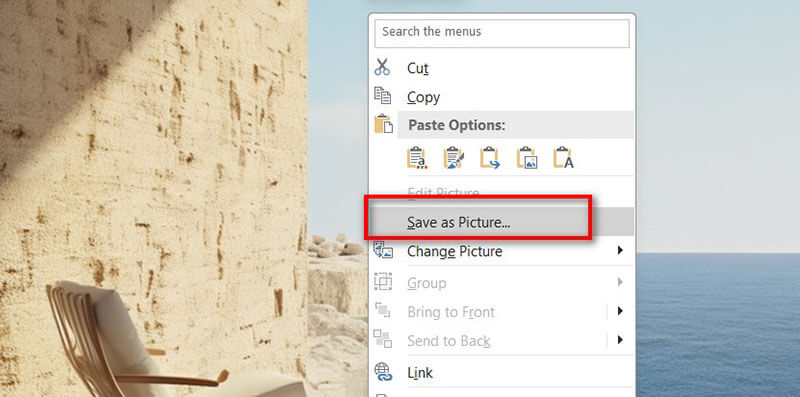
Etter min erfaring fungerer dette bra for engangsdokumenter, spesielt hvis du forbereder deg på å komprimere Word-bilder for e-post. Men det er noen begrensninger: du kan ikke alltid batchbehandle mange bilder, og komprimeringen er ikke like sterk som med dedikerte verktøy.
Del 3: Beste alternativ til Word-bildekomprimering
Når Words innebygde funksjon ikke holder mål, bytter jeg ofte til et nettbasert verktøy som ArkThinker Bildekompressor på nett.
Hva er ArkThinker bildekompressor på nett?
Det er et nettbasert verktøy som er utviklet for å krympe bilder samtidig som de holder seg skarpe. I motsetning til Words standardkomprimering tilbyr ArkThinker mer kontroll og fungerer bra for flere bilder samtidig.
Nøkkelegenskaper
• Gratis å bruke uten programvareinstallasjon.
• Støtter flere formater (JPEG, PNG, GIF, osv.).
• Batchkomprimering for flere bilder samtidig.
• Bevarer bildekvaliteten samtidig som størrelsen reduseres drastisk.
• Fungerer direkte i nettleseren din (Windows, Mac eller til og med mobil).
Fremgangsmåte for å bruke ArkThinker Image Compressor Online:
Gå til ArkThinker i nettleseren din
Enten du slapper av med den bærbare datamaskinen eller sveiper gjennom telefonen, er det bare å åpne nettleseren og gå til ArkThinker Bildekompressor på nettIngen installasjoner, ingen problemer, og alt er rett der på nettet, klart når du er det.
Last opp bildene dine
Trykk på Legg til filer for å starte -knappen, eller hvis du har lyst til å vise frem dra-og-slipp-ferdighetene dine, kan du bare slippe JPG- eller PNG-filene dine rett i opplastingsboksen.
Du kan laste opp opptil 40 bilder samtidig, så lenge hvert bilde er under 5 MB. Perfekt når du har en hel bunke å redusere!
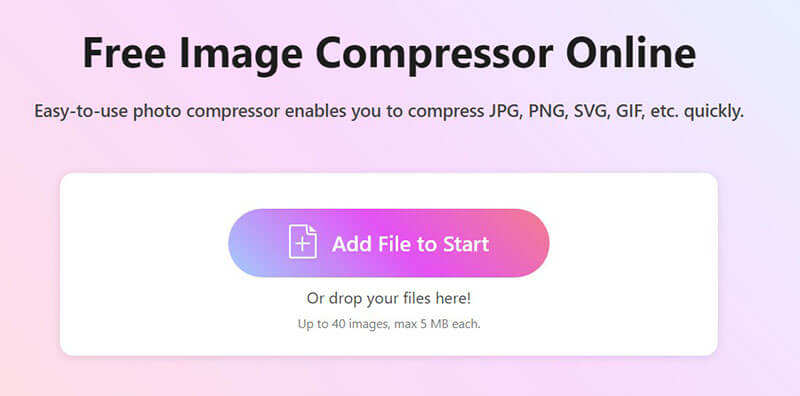
Komprimer og last ned bildene dine
Ingen ekstra klikk er nødvendig, og dette gratis nettbaserte verktøyet gjør det automatisk. Når bildene dine er komprimert, har du to måter å hente dem på:
• Last ned hver enkelt individuelt
• Eller slå Last ned alle å samle dem alle i en ryddig ZIP-fil
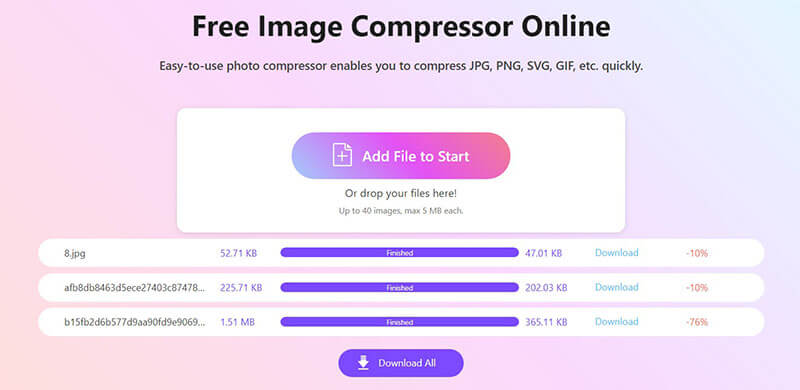
I testen min ble et bilde på 5 MB redusert til under 1 MB uten merkbar kvalitetsreduksjon. Det er en stor seier hvis du vil krympe Word-filstørrelsen raskt.
Del 4: Hvilken metode er bedre
Her er en rask sammenligning basert på mine personlige tester:
For meg er Word flott hvis jeg har det travelt, men hvis jeg jobber med et stort prosjekt (som en grupperapport full av diagrammer og bilder), er ArkThinker den beste online bildekomprimeringsverktøyet for Word, uten tvil.
| Words innebygde komprimering | VS | ArkThinker Bildekompressor på nett |
|---|---|---|
| 5,2 MB JPG | Testbildestørrelse | 5,2 MB JPG |
| 2,8 MB | Utgangsstørrelse | 0,9 MB |
| Øyeblikkelig (men ett dokument om gangen) | Tid tatt | ~5 sekunder per omgang |
| Nei | Batch-konvertering | Ja |
| Bra, litt uskarpt ved lav oppløsning | Kvalitet beholdt | Utmerket, nesten ingen synlig tap |
| Hurtigrettelser i Word | Best for | Store prosjekter, flere bilder, høyere komprimering |
Del 5: Tips for å holde ordene dine lette
Selv med komprimering kan noen vaner hjelpe deg med å unngå oppblåste filer:
• Bruk komprimerte formater: JPEG tar vanligvis mindre plass enn PNG. Hvis du har PNG eller andre typer bilder, bare konverter bilde til JPG for det første.
• Unngå å kopiere og lime inn skjermbilder: Lagre dem heller som filer og sett dem inn. Skjermbilder inneholder ofte unødvendige metadata.
• Bruk lenkede bilder: Hvis du ikke trenger at andre redigerer bildene, kan det å lenke i stedet for å bygge dem inn spare mye plass.
• Komprimer underveis: Ikke vent til siste liten. Komprimer bilder tidlig for å holde filen håndterbar.
Del 6: Vanlige spørsmål
Vil komprimering av bilder i Word ødelegge kvaliteten?
Ikke nødvendigvis. Hvis du velger høyere oppløsning, vil du knapt merke forskjellen.
Kan jeg komprimere alle bildene i Word samtidig?
Ja! Bare fjern merket for Bruk bare på dette bildet når du bruker verktøyet Komprimer bilder i Word.
Er ArkThinker bildekompressor trygg på nett?
Ja, den behandler filer på nettet og lagrer ikke bildene dine permanent.
Hvordan komprimerer jeg Word-bilder for e-post?
Bruk enten Words innebygde komprimering eller komprimer bilder med ArkThinker før du setter dem inn.
Konklusjon
Store Word-filer kan være et hodebry – de er trege å åpne, vanskelige å sende via e-post og tar mye lagringsplass. Heldigvis er det viktig å lære seg hvordan man gjør det. komprimere bilder i Word (eller å bruke et verktøy som ArkThinker Image Compressor Online) gjør ting mye enklere.
Hvis du bare trenger en rask løsning, vil Words innebygde alternativ hjelpe deg med å redusere Word-filstørrelsen uten mye styr. Men hvis du ønsker sterkere komprimering, batchbehandling og bedre kvalitet, er ArkThinker det smartere valget.
Neste gang du sitter fast med en stor fil, prøv ArkThinker, og du vil lure på hvorfor du ikke startet før!
Hva synes du om dette innlegget? Klikk for å rangere dette innlegget.
Utmerket
Vurdering: 4.8 / 5 (basert på 477 stemmer)


